首先,在目标文件夹中新建一个文本文档。打开文档后,输入命令行"dir *.* /B >1.txt",该命令中"dir"用于列出目录内容,"*.*"涵盖所有文件类型,"/B"参数确保仅输出裸文件名(无额外信息),而">1.txt"则将结果保存到指定文件。输入完毕后保存文档,这一步是生成文件名列表的基础。
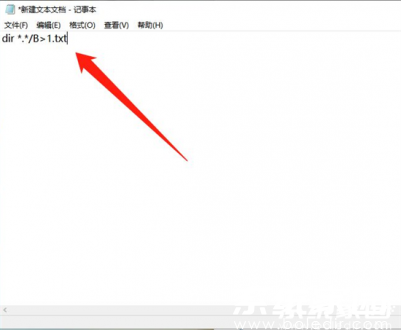
接着,修改文档后缀名为".bat",将其转换为批处理文件。双击运行此bat文件后,系统自动执行命令并在文件夹内生成1.txt文件。此过程需确保文件夹路径无特殊字符或空格,以避免执行错误。生成的文件包含当前目录下所有文件名列表,格式简洁易读。
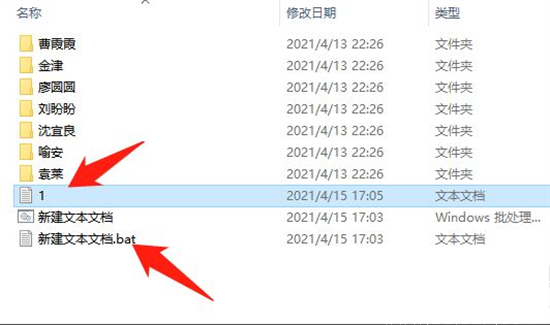
最后,打开1.txt文件,全选内容并复制。在Excel中新建工作表,直接粘贴即可导入所有文件名。为优化体验,可在Excel中使用"数据"选项卡的"分列"功能调整格式,或添加日期、大小等列标题进行扩展管理。此方法不仅支持基础文件名提取,还可通过调整命令参数(如"dir *.pdf /B >1.txt")筛选特定文件类型,满足多样化需求。
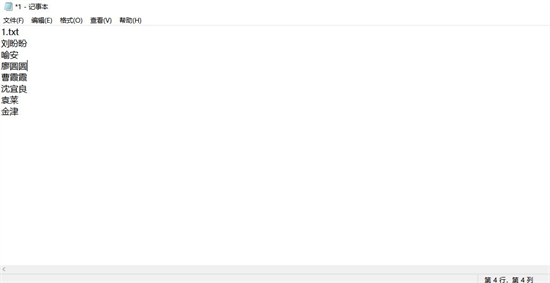
此外,此技巧适用于Windows系统环境,无需额外软件。常见问题包括bat文件执行失败(可右键选择"以管理员身份运行"解决)或txt文件内容乱码(检查系统编码是否为UTF-8)。通过实践,您能快速掌握文件管理的核心技能,适用于项目归档、库存清点等场景。
综上所述,批量提取文件名到Excel通过命令行工具实现一键操作,大幅减少人工干预。掌握后,您可高效整理海量文件,释放更多时间专注于核心任务。立即动手尝试,体验智能化办公的便捷之处。

